Pernahkah Anda mendapatkan pesan error berupa “The File Or Directory Is Corrupted Or Unreadable”? Pesan error seperti itu tak jarang terjadi pada hardisk internal, eksternal maupun pada flashdisk. Maksud dari pesan error tersebut adalah file atau tempat direktori yang ingin Anda buka telah terjadi corrupt atau tidak bisa dibaca.
Artinya sistem pada PC atau laptop Anda tidak lagi bisa membaca file yang akan Anda buka. Error ini bukan hanya terjadi pada hardisk internal saja, tapi juga terjadi pada hardisk eksternal ataupun flashdisk. Jika error tersebut muncul saat ingin membuka file yang ada di hardisk eksternal atau flashdisk, bisa saja penyebabnya karena ketidaksengajaan Anda menyenggol kabel USB sampai copot sehingga file tidak bisa terbaca.
Cara Mengatasi The File Or Directory Is Corrupted And Unreadable
Lalu, bagaimana jika pesan error tersebut muncul saat Anda ingin membuka file yang ada di hardisk internal? Kemungkinan penyebabnya karena file tersebut memang sudah error. Namun, Anda tidak perlu khawatir, karena windows memiliki cara ampuh untuk mengembalikan file tersebut kembali ke semula. Bagaimanakah caranya? Langsung saja silahkan ikuti langkah-langkah dibawah ini.
1. Pertama, silahkan Anda buka CMD atau Command Prompt di PC atau laptop Anda. Seperti pada gambar dibawah ini. Atau Anda juga bisa membukanya melalui Run yaitu dengan menekan ikon windows + R di keyboard secara bersamaan, lalu ketikkan cmd.
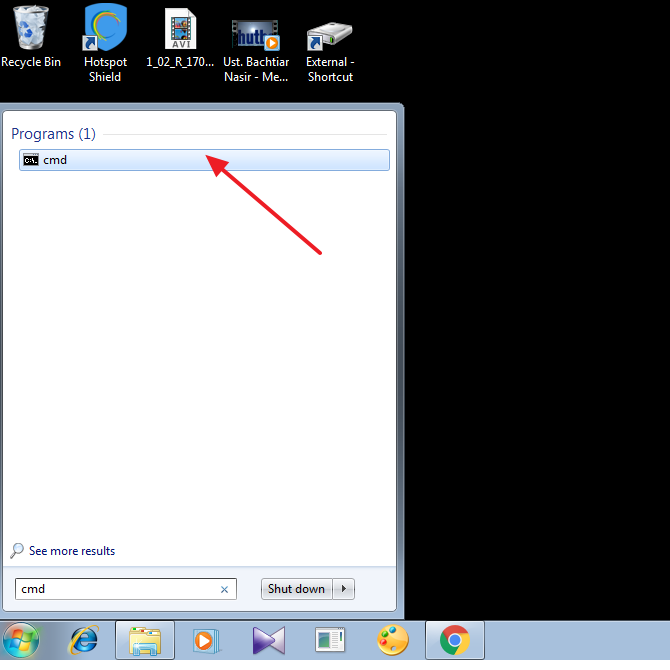
2. Lalu, silahkan Anda ketikkan perintah chkdsk D: /F/R . Kemudian, tekan Enter.
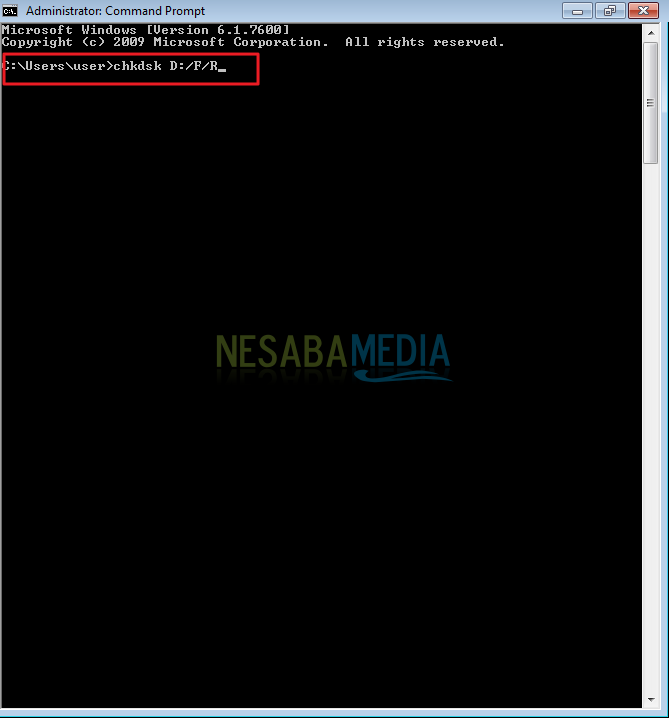
Keterangannya:
CHKDSK D : Memeriksa harddisk eksternal D: (sesuaikan dengan hardisk yang ingin Anda perbaiki)
/F : Perintah ini digunakan untuk me-repair error tanpa melakukan scanning bad sector.
/R : Perintah ini digunakan untuk me-repair error, menemukan bad sector dan me-recover data.
3. Setelah Anda menekan Enter di keyboard, maka sistem akan melakukan Fix and Recovery secara otomatis. Seperti pada gambar dibawah ini.
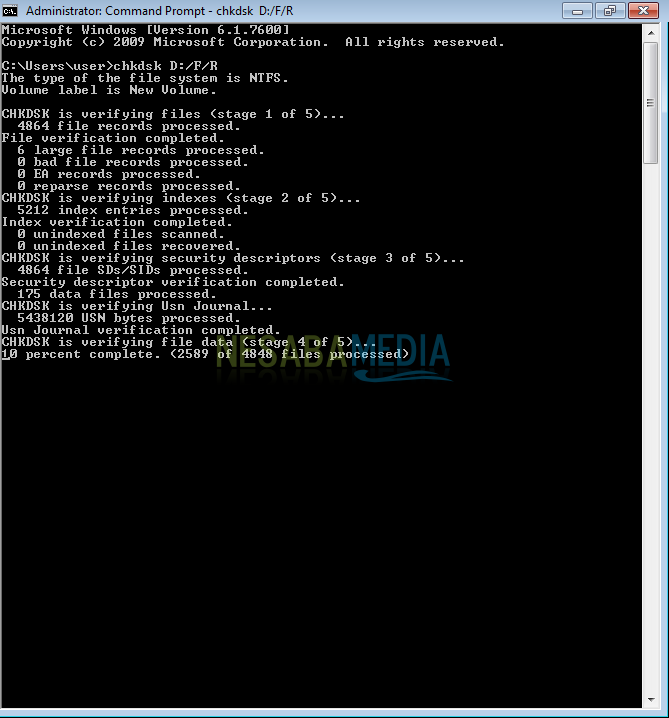
Proses ini memang akan memakan waktu lama tergantung dari besarnya kapasitas hardisk dan kemampuan PC atau laptop yang Anda miliki.
4. Jika proses sudah selesai, tampilan akan seperti gambar dibawah ini.
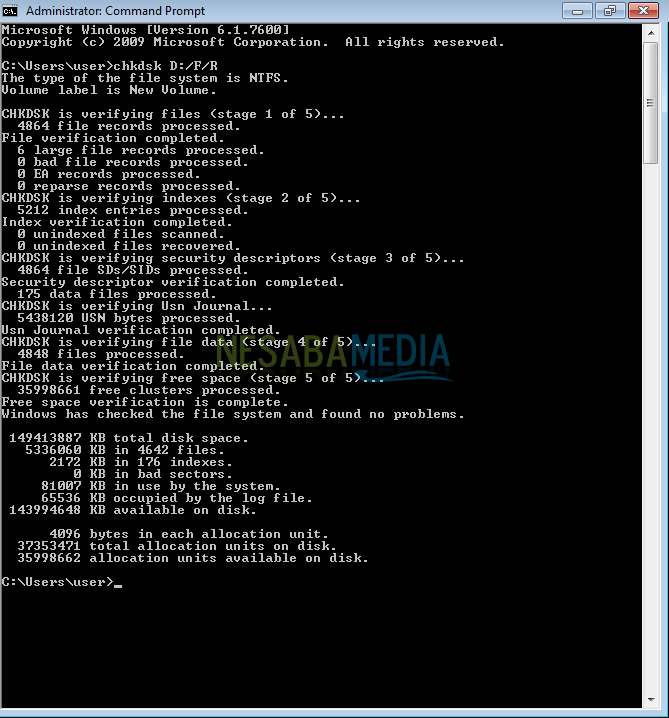
5. Kemudian, silahkan Anda buka Windows Explorer di PC atau laptop Anda.
6. Lalu, silahkan Anda klik kanan pada hardisk yang Anda scanning tadi. Kemudian, klik Properties. Seperti yang ditunjukkan pada gambar dibawah ini.
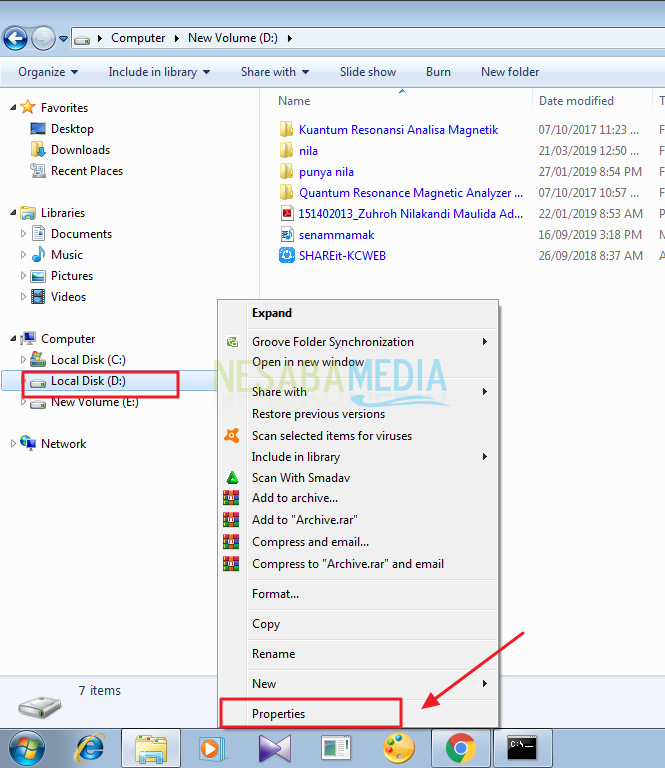
7. Lalu, silahkan Anda kli tab menu Tools yang ada di bagian atas. Seperti pada gambar dibawah ini.
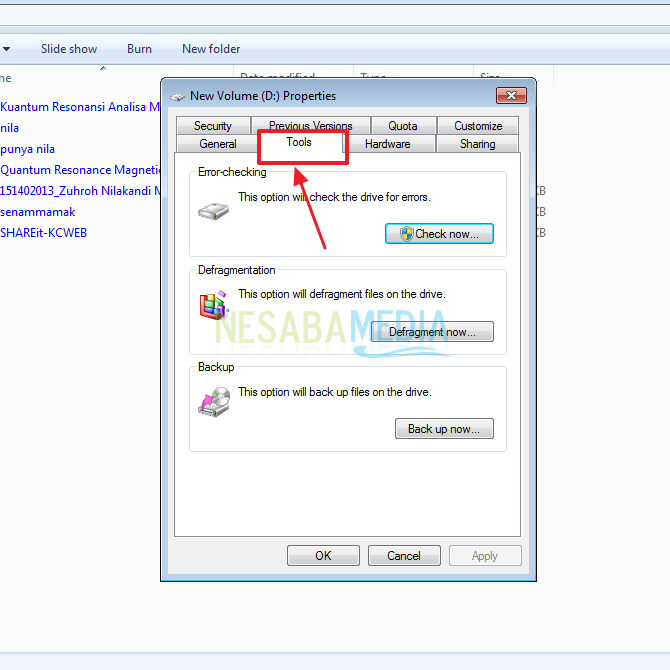
8. Lalu, pada bagian Error Checking silahkan Anda klik Check Now. Seperti yang ditunjukkan pada gambar dibawah ini.
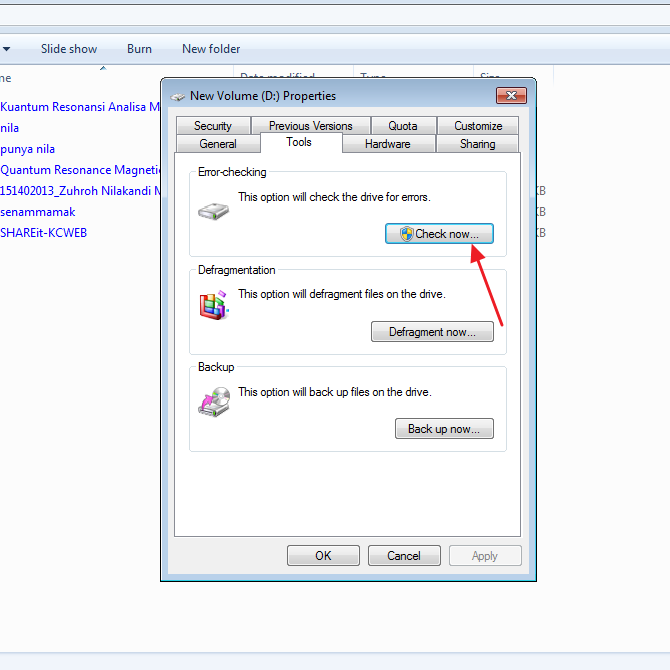
9. Kemudian, silahkan Anda ceklis di pilihan yang Anda inginkan. Atau Anda abaikan saja mengikuti pilihan dari sistem. Lalu, klik Start untuk memulai. Seperti yang ditunjukkan pada gambar dibawah ini.
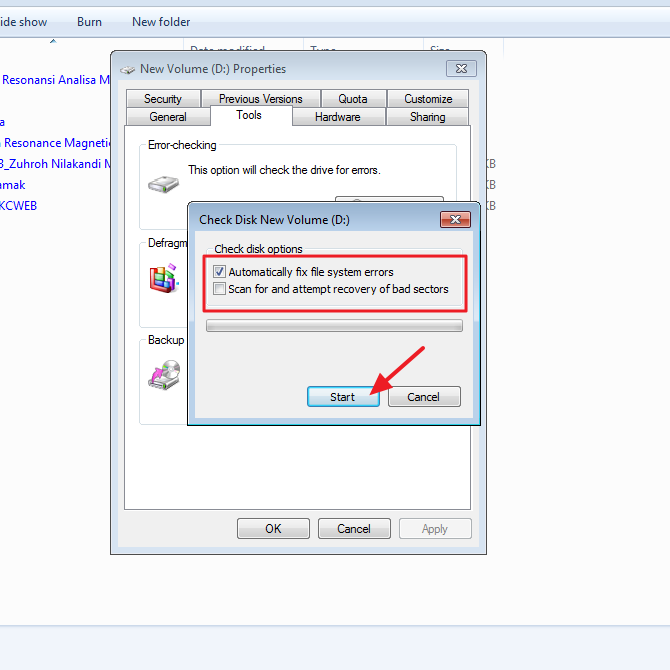
10. Selesai. Sekarang coba Anda buka lagi file yang bermasalah tadi. Tadaaa.. File Anda sudah berhasil dibuka.
Namun, terkadang ada bisa saja file Anda yang corrupt tersebut sudah dihapus paksa oleh sistem. Sehingga Anda tidak akan bisa lagi membukanya. Jika file Anda belum juga kembali setelah mengikuti langkah-langkah diatas, coba Anda restart terlebih dahulu PC atau laptop Anda tersebut. Lalu, ulangi lagi langkah-langkah diatas. Selamat mencoba!
Sekian artikel kali ini yang membahas tentang bagaimana caranya mengatasi “The File Or Directory Is Corrupted And Unreadable”. Semoga langkah-langkah yang ada di artikel ini dapat membantu dan bermanfaat bagi Anda. Dan semoga file Anda bisa kembali utuh seperti semula. Terimakasih 🙂
Editor: Muchammad Zakaria
Download berbagai jenis aplikasi terbaru, mulai dari aplikasi windows, android, driver dan sistem operasi secara gratis hanya di Nesabamedia.com:

Si pecinta hujan dan penikmat kopi yang suka duduk dalam lamunan sambil menghayal mimpi – mimpinya yang akan menjadi kenyataan.







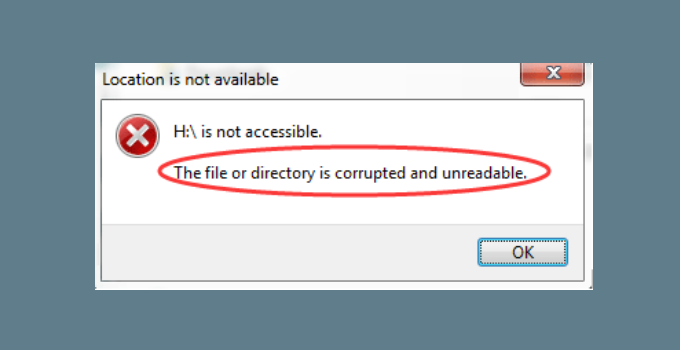
it’work, mantep
ahhhh makasihhh banget bang amal jariyah buat lu.
tengkyuhhhhh:’
artikel yang sangat membantu, thank yuu
Terimakasih, sangat bermanfaat
Aaaaa untung nemu artikel iniii, aku dah panik bgt karena file penting ku corrupt, langsung google dan alhasil nemu artikel ini dan berhasil. Terima kasih minnnnn
Alhamdulillah… Terima Kasih Kak info ini sangaaaattttt bermanfaat…. Ext HD saya bisa berfungsi kembali… semoga menjadi amal Jariyah..
Lagi saya coba semoga berhasil.
sangat bermanfaat sekali terimakasih atas bantuannya ka
Kenapa gk dijelasin awal mula bisa corrupt ya? Buat antisipasi gitu…
Oke gw lengkapin sama pengalaman gaje gw.
Gw ada MicroSD yg notaben nya dipake di Andro, FYI gw juga ada iPad buat keperluan nonton film selain game. Ada kebiasaan kalau download film make Andro setelah itu simpen di MicroSD make cardreader, baru setelah itu gw tonton film tsb di iPad biar kerasa HD nya.
Suatu ketika gw nonton film buat ngilangin jenuhnya perjalanan pesawat, tp karena film belum selesai pas pesawat landing kurang 30 menit, daripada repot terpaksa gw pindahin film tsb di iPad. Format MicroSD gw ExFAT cuma kayaknya gk kompatibel sama format iPad shg gk bisa write, cuma bisa read. Saat proses copy file, mungkin gw yg gk sabaran tp ketika hendak paste, opsi tersebut sepertinya not responding. Belum sempat proses copy lho ya. Tapi sampai akhirnya gw cabut paksa MicroSD dari iPad karena saking lamanya opsi paste gk muncul2. Setelah sampai di tujuan, gw coba insert dan langsung ke folder film tersebut, tapi tidak menemukan file apapun. Folder lain masih bisa diakses cuma folder film tersebut terisi blank. Gw coba plug ulang baru keluar tulisan need to format. Gw yg gk bawa laptop cuma bisa nunggu smpe ketemu laptop.
Akhirnya setelah ngikutin langkah2 tersebut, folder gw aman.
Btw
chkdsk D: /F/R
di bagian D: ini memang bisa diubah letternya guys. Selain itu bisa juga langsung nge target folder yg corrupt kalau kita emang sudah tau pasti hanya ada satu folder yg bermasalah. Misal di Drive D tersebut ada folder Shang Chi, maka nulisnya jadi gini
chkdsk D:\Shang_Chi /F/R
Jadi si CMD langsung eksekusi di 1 folder itu, tidak menyeluruh. Mayan kan ngehemat waktu.
Gw proses begini kurang dari 30 menit, tapi adalah 20 menitan.
kalo nama foldernya G berarti D nya diganti G ya kak?
D: disini merupakan partisi, bukan nama folder. Jadi tinggal disesuaikan saja ya, partisi mana yang ingin diperbaiki.